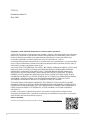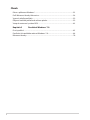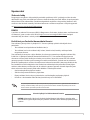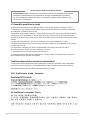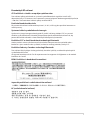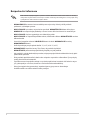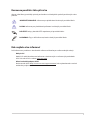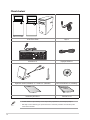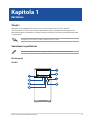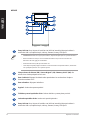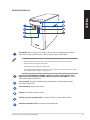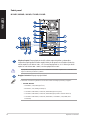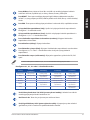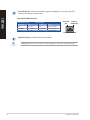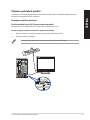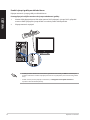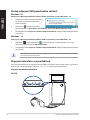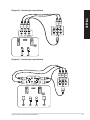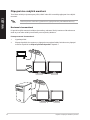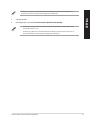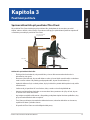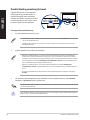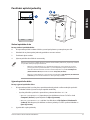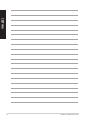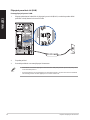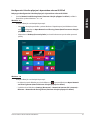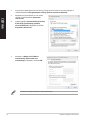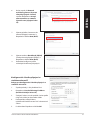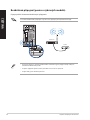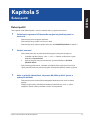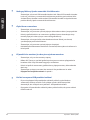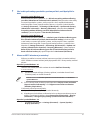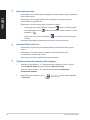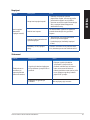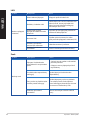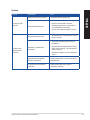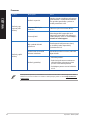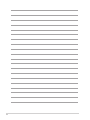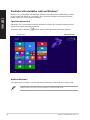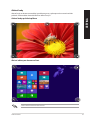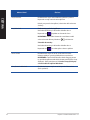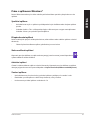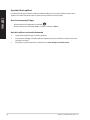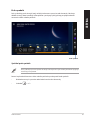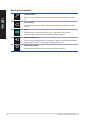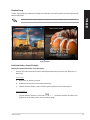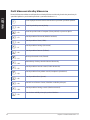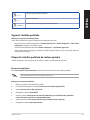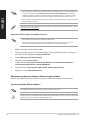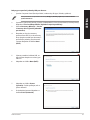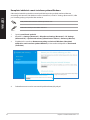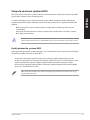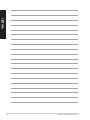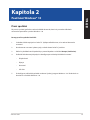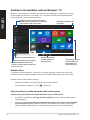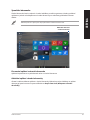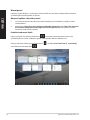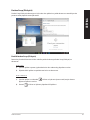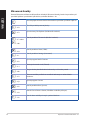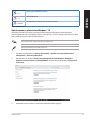Asus K31AD Používateľská príručka
- Kategória
- Barebóny pre PC / pracovnú stanicu
- Typ
- Používateľská príručka

ASUS Thin Client
Uživatelská příručka
M12AD M52AD
A31AD/F31AD/K31AD

2
CZ22416
Revidovaná edice V3
Říjen 2023
Copyright © 2023 ASUSTeK Computer Inc. Všechna práva vyhrazena.
Žádná část této příručky, včetně popsaných výrobků a softwaru, nesmí být kopírována, přenášena,
přepisována, ukládána do paměťového zařízení nebo překládána do jakéhokoliv jazyka v žádné
formě ani žádnými prostředky vyjma dokumentace, které kupující vytvoří jako zálohu, bez
výslovného písemného souhlasu společnosti ASUSTeK Computer Inc. („ASUS“).
V následujících případech nebude záruka na výrobek nebo servis prodloužena: (1) byla provedena
oprava, úprava nebo změna výrobku, která nebyla písemně povolena společností ASUS; nebo (2)
sériové číslo výrobku je poškozeno nebo chybí.
ASUS POSKYTUJE TUTO PŘÍRUČKU „TAK, JAK JE“, BEZ ZÁRUKY JAKÉHOKOLI DRUHU, AŤ VÝSLOVNÉ
NEBO VYPLÝVAJÍCÍ, VČETNĚ, ALE NIKOLI JEN, PŘEDPOKLÁDANÝCH ZÁRUK NEBO PODMÍNEK
PRODEJNOSTI A VHODNOSTI PRO URČITÝ ÚČEL. V ŽÁDNÉM PŘÍPADĚ NEBUDE FIRMA ASUS,
JEJÍ ŘEDITELÉ, VEDOUCÍ PRACOVNÍCI, ZAMĚSTNANCI ANI ZÁSTUPCI ODPOVÍDAT ZA ŽÁDNÉ
NEPŘÍMÉ, ZVLÁŠTNÍ, NAHODILÉ NEBO NÁSLEDNÉ ŠKODY (VČETNĚ ZA ZTRÁTU ZISKŮ, ZTRÁTU
PODNIKATELSKÉ PŘÍLEŽITOSTI, ZTRÁTU POUŽITELNOSTI ČI ZTRÁTU DAT, PŘERUŠENÍ PODNIKÁNÍ
A PODOBNĚ), I KDYŽ BYLA FIRMA ASUS UPOZORNĚNA NA MOŽNOST TAKOVÝCH ŠKOD
ZPŮSOBENÝCH JAKOUKOLIV VADOU V TÉTO PŘÍRUČCE NEBO VE VÝROBKU.
TECHNICKÉ ÚDAJE A INFORMACE OBSAŽENÉ V TÉTO PŘÍRUČCE JSOU POSKYTNUTY JEN PRO
INFORMACI, MOHOU SE KDYKOLIV ZMĚNIT BEZ PŘEDCHOZÍHO UPOZORNĚNÍ, A NEMĚLY BY BÝT
POVAŽOVÁNY ZA ZÁVAZEK FIRMY ASUS. ASUS NEODPOVÍDÁ ZA ŽÁDNÉ CHYBY A NEPŘESNOSTI,
KTERÉ SE MOHOU OBJEVIT V TÉTO PŘÍRUČCE, VČETNĚ VÝROBKŮ A SOFTWARU V PŘÍRUČCE
POPSANÝCH.
Výrobky a názvy firem v této příručce mohou, ale nemusí být obchodními známkami nebo
copyrighty příslušných firem, a používají se zde pouze pro identifikaci a objasnění a ve prospěch
jejich majitelů, bez záměru poškodit cizí práva.
SERVIS A PODPORA
Navštivte naše vícejazyčné webové stránky na adrese https://www.asus.com/support/.

3
Obsah
Upozornění .........................................................................................................................................5
Bezpečnostní informace ................................................................................................................ 8
Konvence použité v této příručce ..............................................................................................9
Kde najdete více informací ...........................................................................................................9
Obsah balení ....................................................................................................................................10
Kapitola 1 Začínáme
Vítejte! ..............................................................................................................................................11
Seznámení s počítačem ...............................................................................................................11
Příprava počítače k použiti..........................................................................................................17
Zapnutí počítače ............................................................................................................................20
Kapitola 2 Připojení zařízení k počítači
Připojení USB paměťového zařízení ........................................................................................21
Postup odpojení USB paměťového zařízení .........................................................................22
Připojení mikrofonu a reproduktorů .......................................................................................22
Připojení více vnějších monitorů ..............................................................................................26
Připojení HDTV ................................................................................................................................28
Kapitola 3 Používání počítače
Správné držení těla při používání Thin Client ......................................................................29
Použití čtečky paměťových karet .............................................................................................30
Používání optické jednotky ........................................................................................................31
Kapitola 4 Připojení k Internetu
Kabelové připojení.........................................................................................................................33
Bezdrátové připojení (pouze u vybraných modelů). .........................................................38
Kapitola 5 Řešení potíží
Řešení potíží .....................................................................................................................................39
Přílohy Windows® 8.1 / Windows® 10 Uživatelská příručka
Kapitola 1 Používání Windows® 8.1
První spuštění ..................................................................................................................................49
Obrazovka zámku Windows® 8.1 ..............................................................................................49
Používání uživatelského rozhraní Windows® .......................................................................50

4
Obsah
Práce s aplikacemi Windows® ....................................................................................................53
Další klávesové zkratky klávesnice ...........................................................................................58
Vypnutí stolního počítače ...........................................................................................................59
Přepnutí stolního počítače do režimu spánku .....................................................................59
Vstup do nastavení systému BIOS ............................................................................................63
Kapitola 2 Používání Windows® 10
První spuštění ..................................................................................................................................65
Používání uživatelského rozhraní Windows® 10 .................................................................66
Klávesové zkratky ...........................................................................................................................70
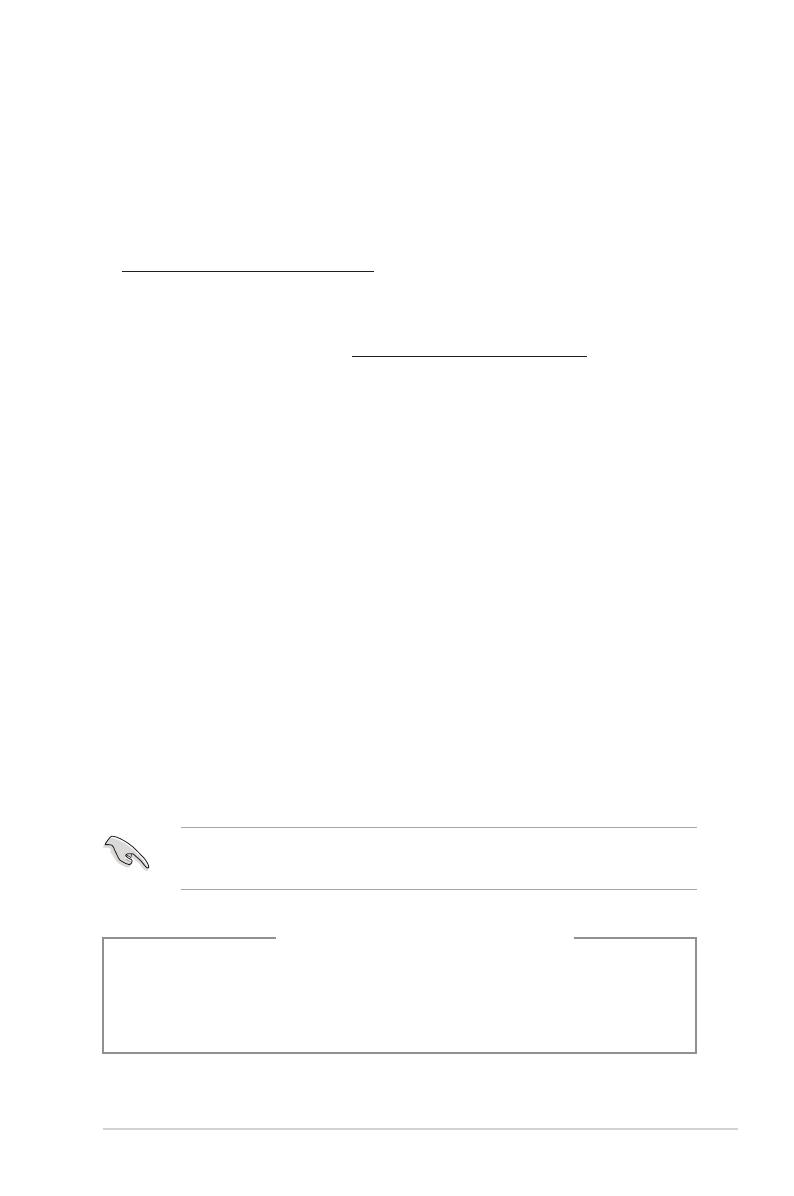
5
Upozornění
Sběrové služby
Programy pro recyklaci a sběr použitých produktů společnosti ASUS vycházejí z našeho závazku
dodržování nejvyšších standardů pro ochranu našeho životního prostředí. Věříme, že poskytováním
těchto řešení našim zákazníkům umožníme odpovědně recyklovat naše produkty, baterie a další
součásti a také obalové materiály. Podrobné informace o možnosti recyklace v různých regionech
viz http://csr.asus.com/english/Takeback.htm.
REACH
V souladu se směrnicí EU nazvanou REACH (Registration, Evaluation, Authorisation, and Restriction
of Chemicals) jsme na webu ASUS REACH http://csr.asus.com/english/REACH.htm zveřejnili
chemické látky obsažené v našich produktech.
Prohlášení pro Federální komunikační komisi
Toto zařízení vyhovuje části 15 předpisů FCC. Provoz vyžaduje splnění následujících dvou
podmínek:
• Toto zařízení nesmí způsobovat škodlivé rušení, a
• Toto zařízení musí snést veškeré vnější rušení, včetně rušení, které by mohlo způsobit
nesprávnou činnost.
Toto zařízení bylo testováno a bylo shledáno, že vyhovuje omezením pro digitální zařízení třídy
B, dle části 15 předpisů Federální komunikační komise (FCC). Tato omezení mají poskytnout
rozumnou ochranu před škodlivým rušením pro instalace v obytných prostorách. Toto zařízení
generuje, používá a může vyzařovat energii na rozhlasové frekvenci, a pokud není instalováno a
používáno podle pokynů, může rušit rozhlasovou/radiovou komunikaci. Neexistuje žádná záruka,
že v konkrétní instalaci nedojde k rušení. Pokud toto zařízení způsobuje škodlivé rušení příjmu
rozhlasu nebo televize, což lze zjistit tak, že zařízení vypnete a zapnete, uživateli doporučujeme
zkusit odstranit rušení pomocí jedné nebo několika z následujících metod:
• Otočit nebo přemístit přijímací anténu.
• Zvětšit odstup mezi zařízením a přijímačem.
• Připojit zařízení do zásuvky na jiném okruhu, než do kterého je připojen přijímač.
• Poradit se s dodavatelem nebo zkušeným rozhlasovým/TV technikem.
Ke splnění požadavků FCC je nutno používat k propojení monitoru s grafickou kartou stíněné
kabely. Jakékoliv změny nebo úpravy výslovně neschválené úřadem odpovědným za shodu
mohou zániku oprávnění používat toto zařízení.
Varování týkající se lithiumiontové baterie
POZOR: Nebezpečí výbuchu při chybné výměně baterie. Nahraďte jen stejným nebo
ekvivalentním typem doporučeným výrobcem. Použité baterie zlikvidujte podle pokynů
výrobce.

6
IC: Kanadské prohlášení o shodě
Splňuje kanadské specifikace ICES-003 pro třídu B. Toto zařízení splňuje podmínky části RSS
210 směrnic IC. Toto zařízení třídy B splňuje všechny požadavky kanadské vyhlášky o zařízeních
způsobujících vysokofrekvenční rušení.
Toto zařízení splňuje licenci Industry Canada vyjma standardů RSS. Provoz je podmíněn splněním
následujících dvou podmínek: (1) toto zařízení nesmí způsobovat rušení a (2) toto zařízení musí
akceptovat jakékoli rušení, včetně rušení, které by mohlo způsobovat nežádoucí fungování tohoto
zařízení.
Cut appareil numérique de la Classe B est conforme à la norme NMB-003 du Canada.
Cet appareil numérique de la Classe B respecte toutes les exigences du Règlement sur le matériel
brouilleur du Canada.
Cet appareil est conforme aux normes CNR exemptes de licence d’Industrie Canada. Le
fonctionnement est soumis aux deux conditions suivantes :
(1) cet appareil ne doit pas provoquer d’interférences et
(2) cet appareil doit accepter toute interférence, y compris celles susceptibles de provoquer un
fonctionnement non souhaité de l’appareil.
Prohlášení kanadského ministerstva komunikací
Toto digitální zařízení nepřekračuje limity třídy B pro vyzařování rádiového rušení z digitálního
přístroje stanovené vyhláškou o vysokofrekvenčním rušení ministerstva komunikací Kanady.
Toto digitální zařízení třídy B splňuje kanadské předpisy ICES-003.
VCCI: Prohlášení o shodě - Japonsko
Prohlášení VCCI třídy B
KC: Prohlášení o varování - Korea
Avertissement relatif aux batteries Lithium
ATTENTION: Danger d’explosion si la batterie n’est pas correctement remplacée.
Remplacer uniquement avec une batterie de type semblable ou équivalent,
recommandée par le fabricant. Jeter les batteries usagées conformément aux
instructions du fabricant.

7
Poznámky k RF zařízení
CE: Prohlášení o shodě s evropským společenstvím
Toto zařízení splňuje požadavek na vystavení vysokofrekvenčním signálům 1999/519/EC,
doporučení rady z 12. července 1999 o omezení vystavení veřejnosti elektromagnetickým polím (0
– 300 GHz). Toto bezdrátové zařízení splňuje směrnici R&TTE.
Používání bezdrátového rádia
Při provozování zařízení ve frekvenčním pásmu 5,15 až 5,25 GHz je jeho používání omezeno na
vnitřní prostory.
Vystavení záření vysokofrekvenční energie
Vyzařovaná výstupní energie technologie Wi-Fi je nižší, než limity předpisů FCC o vystavení
účinkům vysokých frekvencí. Nicméně je doporučeno používat bezdrátové zařízení tak, aby
potenciální kontakt uživatelů s tímto zářením při běžné práci byl minimální.
Prohlášení FCC o shodě bezdrátové technologie Bluetooth
Anténa použitá s tímto vysílačem nesmí být umístěna nebo provozována společně nebo v
kombinaci s jinou anténou nebo vysílačem, na které se vztahují podmínky záruky FCC.
Prohlášení Industry Canada o technologii Bluetooth
Toto zařízení třídy B splňuje všechny požadavky kanadské vyhlášky o zařízeních způsobujících
vysokofrekvenční rušení.
Cet appareil numérique de la Class B respecte toutes les exigences du Rčglement sur le matériel
brouilleur du Canada.
BSMI: Prohlášení o bezdrátové komunikaci
Japonské prohlášení o radiofrekvenčním zařízení
KC (radiofrekvenční zařízení)

8
Bezpečnostní informace
Před čištěním odpojte napájení a periferní zařízení. Otřete Thin Client čistou houbou z celulózy
nebo jelenicovým hadrem namočeným v roztoku neobrušujícího detergentu a trochy teplé vody,
a přebytečnou vlhkost otřete suchým hadrem.
• NEPOKLÁDEJTE na nerovné ani nestabilní pracovní povrchy. Pokud je skříň počítače
poškozená, vyhledejte opravnu.
• NEVYSTAVUJTE špinavému ani prašnému prostředí. NEPOUŽÍVEJTE během úniku plynu.
• NEDÁVEJTE ani neupouštějte předměty na horní stranu skříně ani dovnitř nic nezastrkujte.
• NEVYSTAVUJTE silným magnetickým ani elektrickým polím.
• NEVYSTAVUJTE ani nepoužívejte blízko tekutin, deště nebo vlhkosti. NEPOUŽÍVEJTE modem
během bouřek.
• Varování o bezpečnosti baterií: NEHÁZEJTE baterii do ohně. NEZKRATUJTE kontakty.
NEROZEBÍREJTE baterii.
• Počítač používejte jen při teplotě okolí 0 °C (32 °F) až 35 °C (95 °F).
• NEZAKRÝVEJTE ventilační otvory Thin Client, aby nedošlo k přehřátí.
• NEPOUŽÍVEJTE poškozené napájecí kabely, doplňky ani jiné periférie.
•
Aby nedošlo k zásahu elektrickým proudem, odpojte napájecí kabel z elektrické zásuvky před
přemístěním počítače.
•
Před použitím prodlužovacího kabelu nebo adaptéru se poraďte s odborníkem. Tyto prvky by
mohly přerušit obvod uzemnění.
•
Zajistěte nastavení napájecího zdroje na správné napětí místní rozvodné sítě. Pokud si nejste
jisti, jaké napětí je v zásuvce, obraťte se na místního dodavatele elektřiny.
•
Pokud je napájecí zdroj porouchaný, nepokoušejte se jej opravovat. Kontaktujte
kvalifikovaného servisního technika nebo prodejce.

9
Konvence použité v této příručce
Abyste určité úkony prováděly správně, povšimněte si následujících symbolů používaných v této
příručce.
NEBEZPEČÍ/VAROVÁNÍ: Informace pro předcházení úrazům při provádění úkolu.
POZOR: Informace pro předcházení poškození součástí při provádění úkolu.
POZNÁMKA: Tipy a další informace, které se hodí při provádění úkolu.
DŮLEŽITÉ: Pokyny, které MUSÍTE respektovat při provádění úkolu.
Kde najdete více informací
Další informace o produktu a aktualizacích softwaru můžete čerpat z níže uvedených zdrojů.
Weby ASUS
Web ASUS nabízí aktualizované informace o hardwarových a softwarových produktech
ASUS. Viz web ASUS na adrese www.asus.com.
Místní technická podpora ASUS
Navštivte web ASUS http://www.asus.com/support/contact, kde najdete kontakt na místní
technickou podporu.

10
Obsah balení
• Pokud některá z výše uvedených věcí chybí nebo je poškozena, kontaktujte prodejce.
• Obrázky součástí dodávky jsou pouze orientační. Skutečné provedení se může lišit podle
konkrétního modelu.
ASUS Thin Client Myš x1
Klawiatura x1 Napájecí kabel x1
Dipólová anténa (volitelná) x1 / Anténa x1 (volitelná) DVD/SDVD/RDVD x1 (volitelný)
Installation Guide
Instalační příručka x1 Záruční list x1

ASUS A31AD/F31AD/K31AD/M12AD/M52AD 11
Kapitola 1
Začínáme
Seznámení s počítačem
Přední panel
Obrázky jsou pouze orientační. Porty, jejich umístění a barva skříně se liší podle modelu.
Vítejte!
Děkujeme, že jste zakoupili Thin Client ASUS A31AD/F31AD/K31AD/ M12AD / M52AD!
Thin Client ASUS A31AD/F31AD/K31AD nabízí špičkový výkon, spolehlivost bez kompromisů a
pomocné programy zaměřené na uživatele. Všechny tyto přínosy dostáváte v působivě futuristické
a stylové skříni.
Před přípravou Thin Client k použití si přečtěte záruční list ASUS.
M12AD

12 Kapitola 1: Začínáme
ČEŠTINA
ČEŠTINA
Porty USB 3.0. Porty Universal Serial Bus 3.0 (USB 3.0) umožňují připojení zařízení s
rozhraním USB 3.0, například myši, tiskárny, skeneru, kamery, PDA apod.
• NEPŘIPOJUJTE klávesnici/myš k portu USB 3.0, když instalujete operační systém Windows®.
• Rozhraní USB 3.0 začne pracovat se zařízeními USB 3.0 až po instalaci ovladačů do
Windows® OS a funguje jen ve Windows.
• Zařízení USB 3.0 lze využít jen k ukládání dat.
• Silně doporučujeme připojovat zařízení s rozhraním USB 3.0 k portům USB 3.0, dosáhnete
tak rychlejšího přenosu dat a vyššího výkonu.
Slot pro kartu xD-Picture (XD) / Secure Digital™ (SD) / Memory Stick™ (MS). Do
tohoto slotu vložte podporovanou kartu.
Port sluchátek. Připojení sluchátek nebo reproduktorů se zesilovačem. Podpora
Průvodce zvukem ASUS.
Port mikrofonu. Připojení mikrofonu.
Vypínač. Stisknutím zapnete počítač.
Tlačítko vysunutí optického disku. Stiskem tlačítka vysunete plato pro disk.
Jednotka optického disku. Instalovaná optická jednotka.
Porty USB 2.0. Porty Universal Serial Bus 2.0 (USB 2.0) umožňují připojení zařízení s
rozhraním USB 2.0, například myši, tiskárny, skeneru, kamery, PDA apod.
M52AD

ASUS A31AD/F31AD/K31AD/M12AD/M52AD 13
ČEŠTINA
ČEŠTINA
Porty USB 3.0. Porty Universal Serial Bus 3.0 (USB 3.0) umožňují připojení zařízení s
rozhraním USB 3.0, například myši, tiskárny, skeneru, kamery, PDA apod.
• NEPŘIPOJUJTE klávesnici/myš k portu USB 3.0, když instalujete operační systém Windows®.
• Rozhraní USB 3.0 začne pracovat se zařízeními USB 3.0 až po instalaci ovladačů do
Windows® OS a funguje jen ve Windows.
• Zařízení USB 3.0 lze využít jen k ukládání dat.
• Silně doporučujeme připojovat zařízení s rozhraním USB 3.0 k portům USB 3.0, dosáhnete
tak rychlejšího přenosu dat a vyššího výkonu.
Slot pro kartu MultiMediaCard(MMC) / xD-Picture (XD) / Secure Digital™ (SD) /
High Capacity Secure Digital™(SDHC) / Memory Stick Pro™(MS/PRO). Do tohoto
slotu vložte podporovanou kartu.
Port sluchátek. Připojení sluchátek nebo reproduktorů se zesilovačem. Podpora
Průvodce zvukem ASUS.
Port mikrofonu. Připojení mikrofonu.
Vypínač. Stisknutím zapnete počítač.
Tlačítko vysunutí optického disku. Stiskem tlačítka vysunete plato pro disk.
Jednotka optického disku. Instalovaná optická jednotka.
A31AD/F31AD/K31AD

14 Kapitola 1: Začínáme
ČEŠTINA
ČEŠTINA
Zadní panel
M12AD / M52AD / A31AD / F31AD / K31AD
Přepínač napětí. Tento přepínač slouží k výběru odpovídajícího systémového
vstupního napětí podle síťového napětí, které je k dispozici ve vaší oblasti. Pokud je
síťové napětí ve vaší oblasti 100 – 127 V, nastavte přepínač na 115 V. Pokud je síťové
napětí ve vaší oblasti 200 – 240 V, nastavte přepínač na 230 V.
V případě nastavení přepínače na 115 V v soustavě 230 V nebo napětí 230 V v soustavě 115 V
dojde k vážnému poškození systému!
Napájecí zásuvka. Připojte napájecí kabel.
V závislosti na místních vyhláškách má váš Thin Client následující parametry napájení:
• M12AD / M52AD:
• 220-240Vac, 3.0A, 50Hz (pro Čína)
• 220-230Vac, 3.0A, 50Hz (pro Evropu)
• 110-120Vac/220-240Vac, 6.0A/3.0A, 50Hz-60Hz (pro Tchaj-wan)
• 110-120Vac/220-240Vac, 6.0A/3.0A, 50Hz-60Hz (pro použití v Severní Americe)
• 110-120Vac/220-240Vac, 6.0A/3.0A, 50Hz-60Hz ; 220-240Vac, 3.0A, 50Hz (Asii a
Tichomoří)

ASUS A31AD/F31AD/K31AD/M12AD/M52AD 15
ČEŠTINA
ČEŠTINA
Porty USB 2.0. Porty Universal Serial Bus 2.0 (USB 2.0) umožňují připojení zařízení s
rozhraním USB 2.0, například myši, tiskárny, skeneru, kamery, PDA apod.
Port
HDMI™
. Tento port umožňuje připojení High-Definition Multimedia Interface
(
HDMI™
) a výstup podporuje HDCP, takže lze přehrávat HD DVD, Blu-ray a další chráněný
obsah.
Port VGA. Tento port umožňuje připojení zařízení s rozhraním VGA, například monitoru.
Výstup bočního reproduktoru (šedý). Využívá se k připojení bočních reproduktorů v
konfiguraci 7.1 kanálového zvuku.
Výstup zadního reproduktoru (černý). Využívá se k připojení zadních reproduktorů v
konfiguraci 4.1, 5.1 a 7.1 kanálového zvuku.
Port středového reproduktoru/subwooferu (oranžový). Připojení středového
reproduktoru/subwooferu.
Port mikrofonu (růžový). Připojení mikrofonu.
Port linkového výstupu (žlutý). Připojení sluchátek nebo reproduktorů se zesilovačem.
V konfiguraci 4.1, 5.1 nebo 7.1 kanálového zvuku slouží jako výstup předních
reproduktorů.
Port linkového vstupu (světle modrý). Připojení magnetofonu, přehrávače CD, DVD
apod.
Funkce audio portů v režimu 2.1, 4.1, 5.1 a 7.1 kanálového zvuku je popsána níže.
Konfigurace 2.1, 4.1, 5.1 nebo 7.1 kanálového zvuku
Použití karty bezdrátové sítě ASUS (pouze vybrané modely). Volitelná karta WLAN
umožňuje připojení počítače k bezdrátové síti.
Rozšiřovací slot. Tento slot je vyhrazen pro rozšiřovací kartu.
Použití grafické karty ASUS (pouze vybrané modely). Výstupní porty této volitelné
grafické karty ASUS se mohou lišit podle konkrétního modelu.
Červený Sluchátka
2.1 kanálový 4.1 kanálový 5.1 kanálový 7.1 kanálový
Světle modrý Linkový vstup Linkový vstup Linkový vstup Linkový vstup
Žlutý Linkový výstup Výstup předního
reproduktoru
Výstup předního
reproduktoru
Výstup předního
reproduktoru
Růžový Mikrofonní vstup Mikrofonní vstup Mikrofonní vstup Mikrofonní vstup
Oranžový – – Středový/subwoofer Středový/subwoofer
Černý –Výstup zadního
reproduktoru
Výstup zadního
reproduktoru
Výstup zadního
reproduktoru
Šedý – – – Výstup bočního
reproduktoru

16 Kapitola 1: Začínáme
ČEŠTINA
ČEŠTINA
Signalizační LED LAN portu
Ventilační otvory. Umožňují chlazení vzduchemt.
NEBLOKUJTE ventilační otvory skříně. Je nutno vždy zajistit dostatečně chlazení vzduchem.
Port LAN (RJ-45). Tento port umožňuje gigabitové připojení k místní síti (LAN) přes
rozbočovač.through a network hub.
Activity (přenos dat) Speed (rychlost)
Status (stav) Popis Status (stav) Popis
VYP Bez spojení VYP Připojení 10Mbps
ORANŽOVÁ Spojení navázáno ORANŽOVÁ Připojení 100Mbps
BLIKÁ Přenos dat ZELENÁ Připojení 1Gbps
Port místní sítě LAN
Indikátor
SPEED LED
ACT/LINK
LED

ASUS A31AD/F31AD/K31AD/M12AD/M52AD 17
ČEŠTINA
ČEŠTINA
Příprava počítače k použiti
Tato sekce vás provede připojením hlavních hardwarových zařízení, například vnějšího monitoru,
klávesnice a napájecího kabelu, k počítači.
Připojení vnějšího monitoru
Použití grafické karty ASUS (pouze vybrané modely)
Připojte monitor k výstupnímu portu samostatné grafické karty ASUS.
Postup připojení vnějšího monitoru ke grafické kartě ASUS:
1. Připojte monitor k výstupnímu portu samostatné grafické karty ASUS.
2. Připojte monitor k napájení.
Výstupní porty grafické karty ASUS se mohou lišit podle konkrétního modelu.

18 Kapitola 1: Začínáme
ČEŠTINA
ČEŠTINA
Použití výstupů grafiky na základní desce
Připojte monitor k výstupu grafiky na základní desce.
Postup připojení vnějšího monitoru k výstupu zabudované grafiky:
1. Monitor VGA připojte k portu VGA nebo monitor DVI-D připojte k výstupu DVI-D, případně
monitor HDMI™ připojte k výstupu HDMI™ na zadním panelu skříně počítače.
2. Připojte monitor k napájení.
• Pokud je počítač dodáván se samostatnou grafickou kartou ASUS, je v BIOSu nastavená jako
primární zobrazovací zařízení. Připojte proto monitor k výstupnímu portu samostatné grafické
karty.
• Pokud chcete k počítači připojit více monitorů, viz Připojení více vnějších monitorů v
kapitole 2 této uživatelské příručky.

ASUS A31AD/F31AD/K31AD/M12AD/M52AD 19
ČEŠTINA
ČEŠTINA
Připojení klávesnice a myši s rozhraním USB
Klávesnici a myš s rozhraním USB připojte k portům USB na zadním panelu skříně počítače.
Připojte vaši USB klávesnici a USB myš k portům USB 2.0.
`
Připojení zdroje napájení
Připojte jeden konec napájecího kabelu připojte k napájecímu konektoru na zadním panelu skříně
počítače a druhý konec k zásuvce elektrického rozvodu.

20 Kapitola 1: Začínáme
ČEŠTINA
ČEŠTINA
Zapnutí počítače
Postup zapnutí počítače:
1. Zapněte monitor.
2. ZAPNĚTE vypínač a potom stiskněte tlačítko napájení na počítači.
3. Vyčkejte, až se spustí operační systém.
Zapnutí počítače
Tato sekce popisuje zapnutí počítače poté, co jste jej připravili k použití.
Tlačítko vypínače Tlačítko vypínače
Tlačítko vypínače
Stránka sa načítava ...
Stránka sa načítava ...
Stránka sa načítava ...
Stránka sa načítava ...
Stránka sa načítava ...
Stránka sa načítava ...
Stránka sa načítava ...
Stránka sa načítava ...
Stránka sa načítava ...
Stránka sa načítava ...
Stránka sa načítava ...
Stránka sa načítava ...
Stránka sa načítava ...
Stránka sa načítava ...
Stránka sa načítava ...
Stránka sa načítava ...
Stránka sa načítava ...
Stránka sa načítava ...
Stránka sa načítava ...
Stránka sa načítava ...
Stránka sa načítava ...
Stránka sa načítava ...
Stránka sa načítava ...
Stránka sa načítava ...
Stránka sa načítava ...
Stránka sa načítava ...
Stránka sa načítava ...
Stránka sa načítava ...
Stránka sa načítava ...
Stránka sa načítava ...
Stránka sa načítava ...
Stránka sa načítava ...
Stránka sa načítava ...
Stránka sa načítava ...
Stránka sa načítava ...
Stránka sa načítava ...
Stránka sa načítava ...
Stránka sa načítava ...
Stránka sa načítava ...
Stránka sa načítava ...
Stránka sa načítava ...
Stránka sa načítava ...
Stránka sa načítava ...
Stránka sa načítava ...
Stránka sa načítava ...
Stránka sa načítava ...
Stránka sa načítava ...
Stránka sa načítava ...
Stránka sa načítava ...
Stránka sa načítava ...
Stránka sa načítava ...
-
 1
1
-
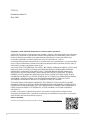 2
2
-
 3
3
-
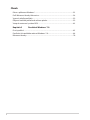 4
4
-
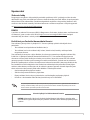 5
5
-
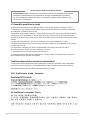 6
6
-
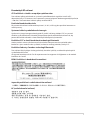 7
7
-
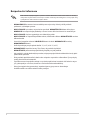 8
8
-
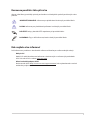 9
9
-
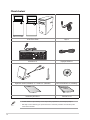 10
10
-
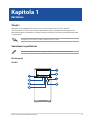 11
11
-
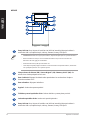 12
12
-
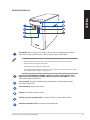 13
13
-
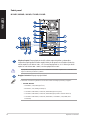 14
14
-
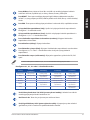 15
15
-
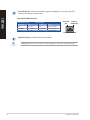 16
16
-
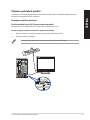 17
17
-
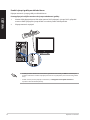 18
18
-
 19
19
-
 20
20
-
 21
21
-
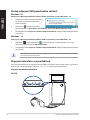 22
22
-
 23
23
-
 24
24
-
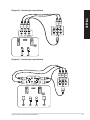 25
25
-
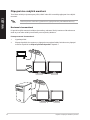 26
26
-
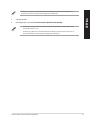 27
27
-
 28
28
-
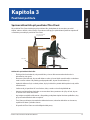 29
29
-
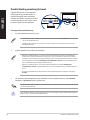 30
30
-
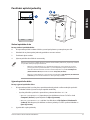 31
31
-
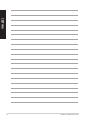 32
32
-
 33
33
-
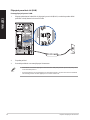 34
34
-
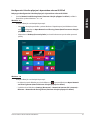 35
35
-
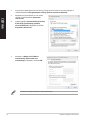 36
36
-
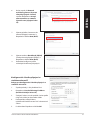 37
37
-
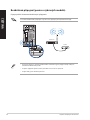 38
38
-
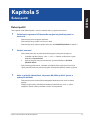 39
39
-
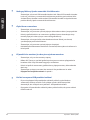 40
40
-
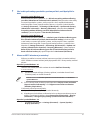 41
41
-
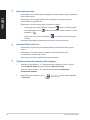 42
42
-
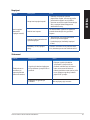 43
43
-
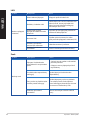 44
44
-
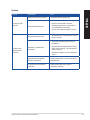 45
45
-
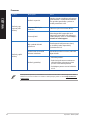 46
46
-
 47
47
-
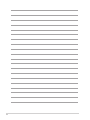 48
48
-
 49
49
-
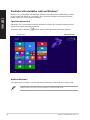 50
50
-
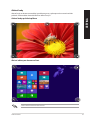 51
51
-
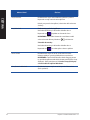 52
52
-
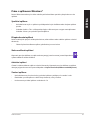 53
53
-
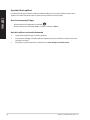 54
54
-
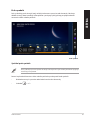 55
55
-
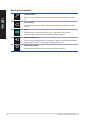 56
56
-
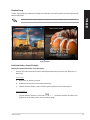 57
57
-
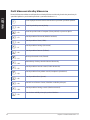 58
58
-
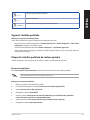 59
59
-
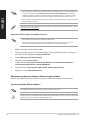 60
60
-
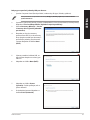 61
61
-
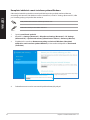 62
62
-
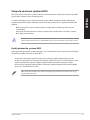 63
63
-
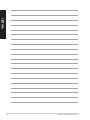 64
64
-
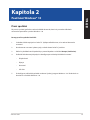 65
65
-
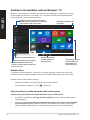 66
66
-
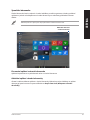 67
67
-
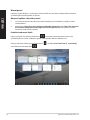 68
68
-
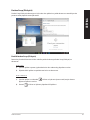 69
69
-
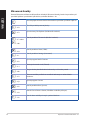 70
70
-
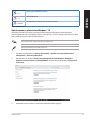 71
71
Asus K31AD Používateľská príručka
- Kategória
- Barebóny pre PC / pracovnú stanicu
- Typ
- Používateľská príručka
Súvisiace články
-
Asus P30AD Používateľská príručka
-
Asus A31AN Používateľská príručka
-
Asus K31BF Používateľská príručka
-
Asus ROG STRIX GD30CI Používateľská príručka
-
Asus VivoPC M32CD Používateľská príručka
-
Asus M51AD CZ8828 Používateľská príručka
-
Asus G11CD Používateľská príručka
-
Asus M32BC Používateľská príručka
-
Asus K30AM-J Používateľská príručka
-
Asus D700SD Používateľská príručka